블로그를 운영하시거나 개인 혹은 업체의 홈페이지를 가지고 계시다면 내 블로그나 홈페이지에 몇 명이나 다녀갔는지 어떤 사람들이 다녀갔는지 궁금하실 거예요.
게시판을 운영한다면 조회수나 댓글 수, 공감수, 좋아요 수를 가지고 예측을 해볼 수 있겠지만 흔적을 남길 수 있는 기능이 없는 정적인 홈페이지라면 전혀 가늠이 안 되겠죠.
이럴 때 간단하게 설치하여 내 홈페이지를 분석해주는 툴이 바로 GA(Google Analytics, 구글 애널리틱스)입니다. 제가 지금 운영하고 있는 이 티스토리 블로그에도 연동시켜서 아주 잘 쓰고 있죠. 아주 훌륭한 기능에 무료이기 때문에 부담 없이 사용할 수 있습니다.
연동 법도 아주 간단한데 문제는 연동 이후에 그냥 연동만 시켜놓고 지표를 보는 법을 몰라서 그냥 방문자 수만 보는 분들도 많은 거 같아요. (물론 연동 조차 어떻게 하는지 모르는 분들도 많겠죠.)
오늘은 간단하게 GA를 설치하는 방법을 정리해보겠습니다.
***GA를 설치하려면 우선 구글 계정(지메일과 동일합니다.)과 내가 운영하고 있는 홈페이지가 필요합니다. (저는 지금 운영하는 극한 리뷰어 블로그에 연동시키겠습니다.)
구글 애널리틱스 페이지
marketingplatform.google.com/intl/ko/about/analytics/
비즈니스를 위한 애널리틱스 도구 및 솔루션 - Google 애널리틱스
Google 애널리틱스는 고객에 대한 이해도를 높이는 데 필요한 도구를 제공합니다. 분석한 비즈니스 통계를 바탕으로 웹사이트를 개선하고 맞춤 잠재고객 목록을 생성하는 등의 조치를 취할 수 있
marketingplatform.google.com
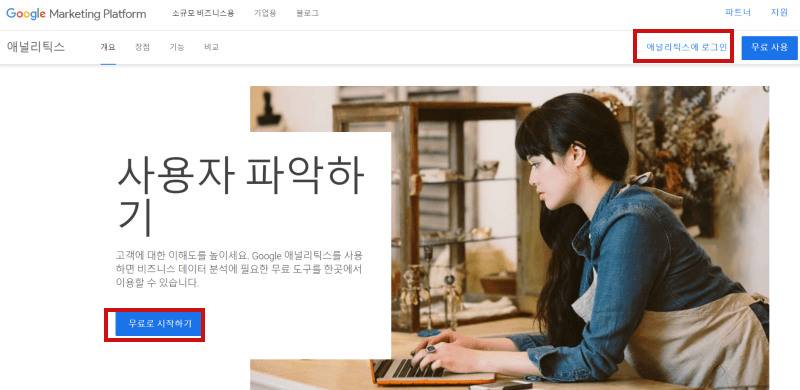
1. 새롭게 구글 애널리틱스를 내 홈페이지에 설치하기 위해서는 무료 시작하기 버튼을 클릭해주세요.
(기존 애널리틱스에 연동된 홈페이지를 확인하고 싶으면 '애널리틱스에 로그인'을 누르시면 됩니다.)

2. 구글 계정으로 로그인해주세요.

3. 계정 만들기 버튼을 눌러주세요.

4. 계정 설정에서 새로운 계정의 이름을 입력해주세요.
: 한 계정 아래에 여러 속성을 추가할 수 있습니다. 예를 들면 티스토리 계정 하위에 여러 개의 블로그를 속성으로 넣을 수도 있어요.
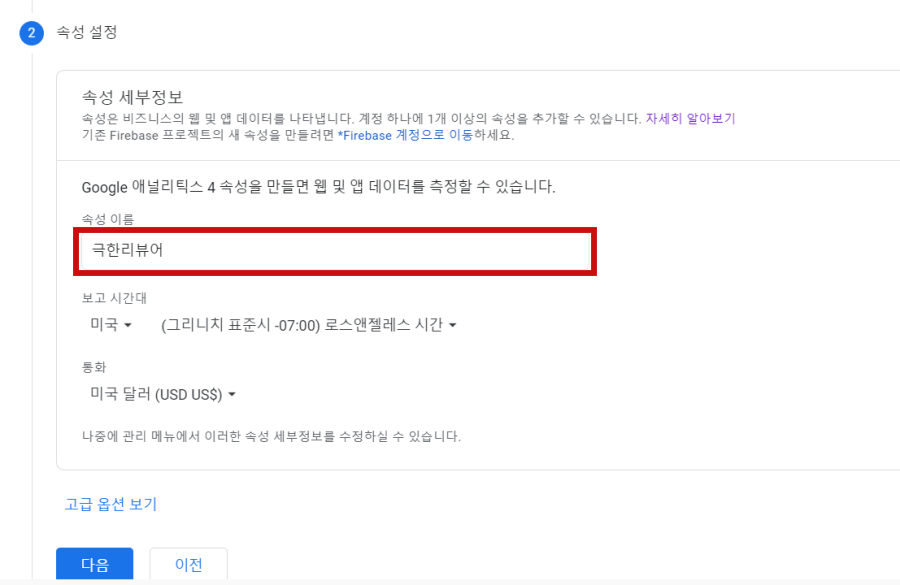
5. 속성을 설정해주세요. 저는 속성 이름에 블로그의 이름을 넣었습니다.

6. 속성의 비즈니스 정보를 선택해주세요. (저는 개인적으로 운영하는 거라서 소규모를 선택했고 GA 설치 목적도 선택했습니다.) 그리고 하단의 만들기 버튼을 눌러주세요.

7. 약관에 동의를 해주세요.
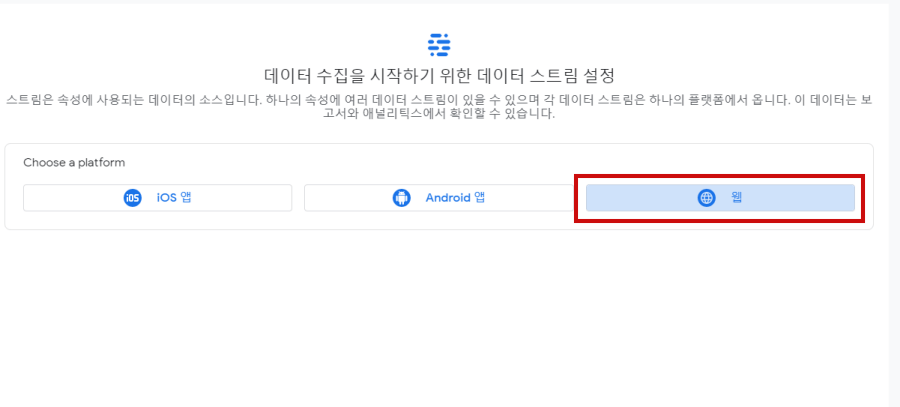
8. 데이터 스트림을 설정해주세요. 설치하는 페이지가 앱인지 웹인지 선택해주세요.

9. 스트림을 설정합니다. 저는 웹이라서 URL을 넣었습니다.

10. 정보를 모두 입력하고 나면 속성 메뉴> 추적정보 > 추적 코드 메뉴로 들어가 보세요.

11. 저렇게 코드가 나옵니다. 저 코드를 내 홈페이지의 소스 중 head 값 사이에 붙여 넣기 하시면 완료됩니다. 티스토리에서도 동일하게 소스보기를 하시고 붙여 넣기 하시면 됩니다.
좀 복잡해 보이지만 다른 건 차후에 수정하시면 되고 11번 항목의 추적 코드를 발급받아 내 홈페이지에 붙여넣기 하시면 됩니다. 추적코드를 잘 붙여 넣는다면 저 같은 경우에는 10분(?) 정도 후에 데이터 분석 값들이 들어오더라고요.
나중에 구글 애널리틱스를 가지고 내 홈페이지의 데이터를 분석하는 방법도 정리해보도록 하겠습니다.
'출근하기' 카테고리의 다른 글
| 레퍼런스 체크, 평판조회 방법 - 이직성공 방법, 질문내용, 주의점 (0) | 2025.01.29 |
|---|---|
| 줌 회의 녹화하기 - Zoom 레코딩하는 방법 (0) | 2022.07.25 |
| 마이크로소프트 팀즈(Teams)사용법 - 장점, 단점 (0) | 2020.09.09 |
| 구글 행아웃(Hangout) 사용법 - 무료 화상회의 앱 (0) | 2020.09.05 |
| 트렐로 사용법 - Trello 협업, 일정관리 툴 (0) | 2020.08.17 |



